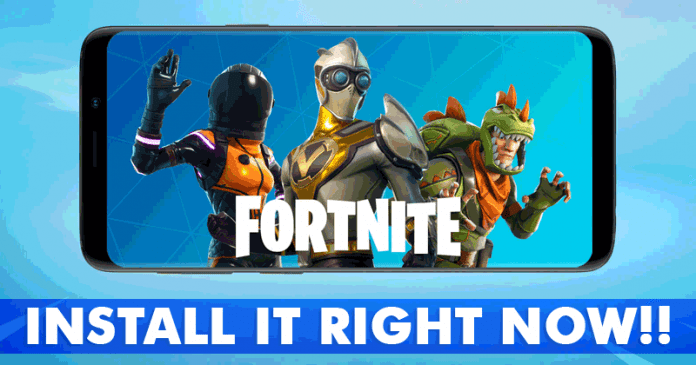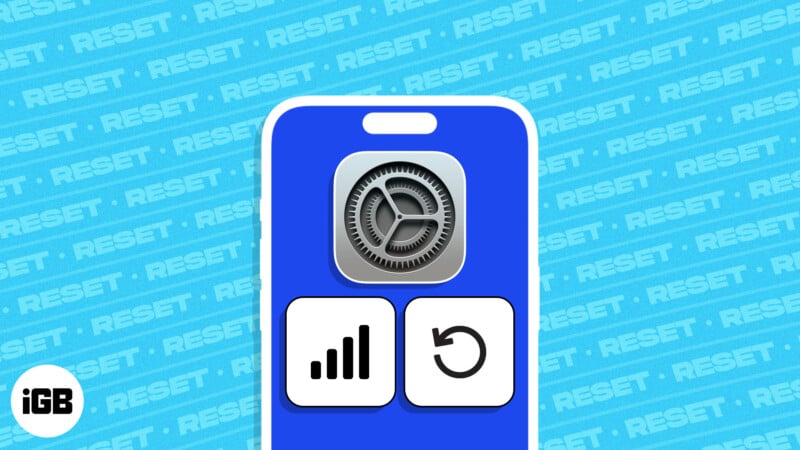
- A hálózati beállítások visszaállítása az iPhone készüléken törli az összes mentett Wi-Fi jelszót, VPN-beállítást és a mobilhálózati beállításokat.
- Az iPhone hálózati beállításainak visszaállításához nyissa meg a Beállítások > Általános > Átvitel vagy iPhone visszaállítása > Visszaállítás > Hálózati beállítások visszaállítása menüpontot.
Az iPhone-ja nehezen tud csatlakozni a Wi-Fi jelekhez, vagy nem tud stabil mobilkapcsolatot létrehozni? Az iOS-eszköz hálózati beállításainak visszaállítása korlátlan ideig megoldhatja a problémát.
Ebben a blogbejegyzésben megvitatjuk, hogyan állíthatja vissza a hálózati beállításokat iPhone-ján, hogy a kapcsolat pillanatok alatt újra működjön. Minden késedelem nélkül kezdjük!
- Mikor kell visszaállítani a hálózati beállításokat az iPhone készüléken?
- Hogyan állítsuk vissza a hálózati beállításokat az iPhone-on
- Mi történik az iPhone hálózati beállításainak visszaállítása után?
Mikor kell visszaállítani a hálózati beállításokat az iPhone készüléken?
Az iPhone hálózati paraméterei határozzák meg, hogyan csatlakozik eszköze Wi-Fi-hez, mobilhálózatokhoz és Bluetooth-eszközökhöz. Tehát a bennük lévő konfliktusok hálózati problémákat okozhatnak az iPhone készüléken.
- Ha Wi-Fi-kapcsolati problémákkal szembesül, például megszakad a kapcsolat és gyenge a jelerősség, akkor a visszaállítás javasolt. Eltávolítja a sérült hálózati konfigurációkat, javítva a vezeték nélküli teljesítményt.
- Ezenkívül a hálózati beállítások alaphelyzetbe állítása elengedhetetlen a rossz mobiladat-kapcsolat, például a lassú böngészés vagy az állandó megszakadások kijavításához. Visszaállítja a hibás konfigurációt az alapértelmezettre a gördülékenyebb mobiladat-használat érdekében.
- Hálózati inkompatibilitás vagy rossz hívásminőség esetén a szolgáltatóváltás során a hálózati beállítások visszaállítása segíthet.
Összességében, ha iPhone-ja a fent tárgyalt hibákkal küzd, akkor az iPhone hálózati beállításainak visszaállításának egyszerű folyamatához kell folyamodnia.
Hogyan állítsuk vissza a hálózati beállításokat az iPhone-on
- Indítsa el a Beállítások alkalmazást → Válassza az Általános lehetőséget.
- Görgessen le, és koppintson az iPhone átvitele vagy visszaállítása elemre.
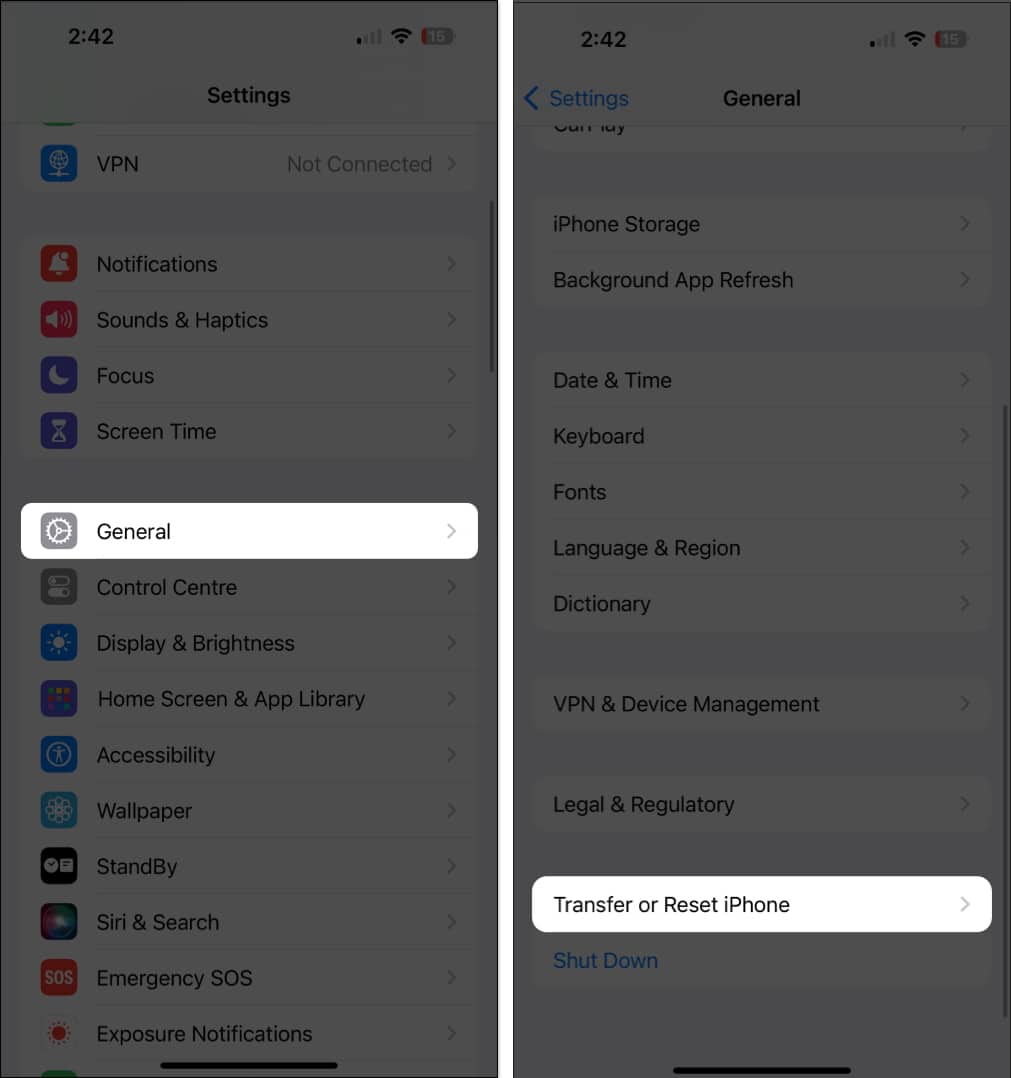
- Válassza a Visszaállítás → Hálózati beállítások visszaállítása lehetőséget.

Megjegyzés: A hálózati beállítások visszaállítása nem törli a személyes adatokat. Mindazonáltal mindig jó gyakorlat egy friss biztonsági másolat elkészítése, minden esetre.
Mi történik az iPhone hálózati beállításainak visszaállítása után?
Most, hogy kitörölte az eszköz jeleit zavaró összes hálózati színárnyalatot, nézzük meg gyorsan a bekövetkezett változásokat. Ezek fontosak, ha vissza szeretné állítani a készüléket az eredeti állapotába.
- Minden korábban mentett Wi-Fi-hálózat, jelszó, VPN-beállítás és mobilhálózat-beállítás törlődik.
- Ezenkívül az egyéni DNS-kiszolgálók és a korábban beállított proxy-k eltávolításra kerülnek.
- Amint a visszaállítás megkezdődik, az iPhone újraindul, és hálózatokat keres a kapcsolat beállításához.
- Amikor a rendszer vezeték nélküli hálózatot észlel, a felhasználóknak meg kell adniuk Wi-Fi jelszavukat vagy más szükséges hitelesítési adatokat.
- Ha a probléma továbbra is fennáll, javasoljuk az eszköz újraindítását. Néha a változásoknak időre van szükségük ahhoz, hogy életbe lépjenek.
Kalibrálja újra a pingeket!
Ha csatlakozási problémákat tapasztal iPhone-ján, a hálózati beállítások visszaállítása a végső megoldás. Azonban keresse meg WiFi jelszavait, és jegyezze fel őket, mielőtt visszaállítaná. Így könnyen újra beállíthatja a kapcsolatokat.
Köszönöm hogy elolvastad. Ha van, nyugodtan írja le gondolatait az alábbi megjegyzés szakaszban.
Olvass tovább:
- Hogyan lehet növelni a mobil adatátviteli sebességet iPhone-on
- Az iPhone mobiladatai nem működnek? Egyszerű módszerek a javításra!
- A „Hálózat blokkolja a titkosított DNS-forgalmat” probléma megoldása iOS rendszeren
Az Önhöz hasonló olvasók támogatják az iGeeksBlogot. Amikor a webhelyünkön található linkek használatával vásárol, társult jutalékot kaphatunk. Olvassa el a Jogi nyilatkozatot.